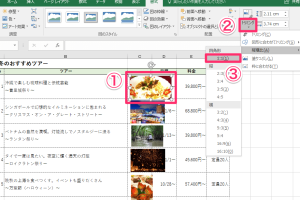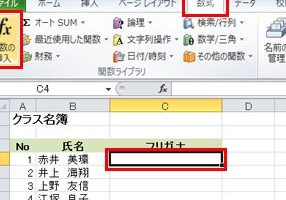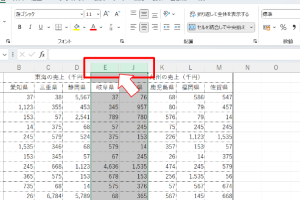Excel改ページ追加で印刷を完璧に

Excelでの文書作成において、印刷のレイアウトは非常に重要です。特に、複数ページにわたるデータを扱う場合、改ページの設定は欠かせません。適切な改ページを追加することで、印刷結果が大きく変わります。本記事では、Excelでの改ページの追加方法と、その応用テクニックについて詳しく解説します。印刷の質を高め、見やすい資料を作成するためのヒントを学びましょう。Excelの改ページ機能をマスターして、完璧な印刷を実現しましょう。
Excel改ページの基本とその重要性
Excelでのデータ管理や分析は非常に便利ですが、印刷する際には改ページの設定が重要になります。適切な改ページを設定することで、印刷結果が大きく変わります。ここでは、Excelでの改ページ追加の方法とその重要性について詳しく説明します。
改ページとは何か?
改ページとは、Excelシートを印刷する際に、どこでページを区切るかを指定する機能です。これにより、必要なデータが適切なページに印刷されるようになります。例えば、大きな表を印刷する際に、途中でページが変わってしまうことを避けることができます。 主な改ページの種類:
- 自動改ページ:Excelが自動的にページを区切る機能
- 手動改ページ:ユーザーが手動でページを区切る位置を指定する機能
- 改ページの削除:設定した改ページを削除する機能
Excelでの改ページの追加方法
Excelで改ページを追加するには、いくつかの方法があります。まず、改ページを追加したい位置のセルを選択し、「ページ レイアウト」タブの「区切り位置」から「改ページの挿入」を選択します。これにより、選択したセルの上辺または左辺に改ページが挿入されます。
改ページのプレビューと調整
改ページ プレビューを使用すると、実際に印刷されるページのレイアウトを確認しながら改ページを調整できます。改ページ プレビューでは、ページの境界線をドラッグすることで、簡単に改ページの位置を変更できます。
複数の改ページを設定する
複数の改ページを設定することで、より複雑な印刷レイアウトを作成できます。例えば、複数の表を別々のページに印刷する場合、それぞれの表の前に改ページを設定します。
改ページのトラブルシューティング
時には、改ページが意図した通りに機能しないことがあります。そのような場合、改ページの設定を再確認するか、Excelの「印刷プレビュー」機能を使用して問題を特定することができます。また、印刷の向きや用紙サイズの変更も、改ページの結果に影響を与えることがあります。
詳細情報
Excelで改ページを追加するメリットは何ですか?
印刷のプレビューや実際の印刷結果をコントロールするために、Excelでの改ページの追加は非常に重要です。これにより、ユーザーは文書を意図した通りに印刷することができます。具体的には、表やグラフが途中で切れてしまうことを防ぎ、読みやすいレイアウトを維持することができます。
改ページを追加する方法は?
Excelで改ページを追加するには、まず改ページを挿入したい行または列を選択します。次に、「ページ レイアウト」タブの「改ページ」をクリックし、「改ページの挿入」を選択します。これにより、選択した位置に改ページが挿入され、印刷範囲が制御できます。
改ページの挿入後にレイアウトが崩れた場合の対処法は?
改ページの挿入後にレイアウトが崩れた場合は、改ページの位置を調整する必要があります。再度「ページ レイアウト」タブの「改ページ」から「改ページの削除」を選択し、不要な改ページを削除することで、レイアウトを修正できます。
複数の改ページを一括で削除する方法はありますか?
複数の改ページを一括で削除するには、改ページのプレビューモードを利用します。「表示」タブの「改ページプレビュー」をクリックし、改ページの境界線をドラッグして位置を調整したり、右クリックメニューから「改ページの削除」を選択することで、効率的に改ページを管理できます。